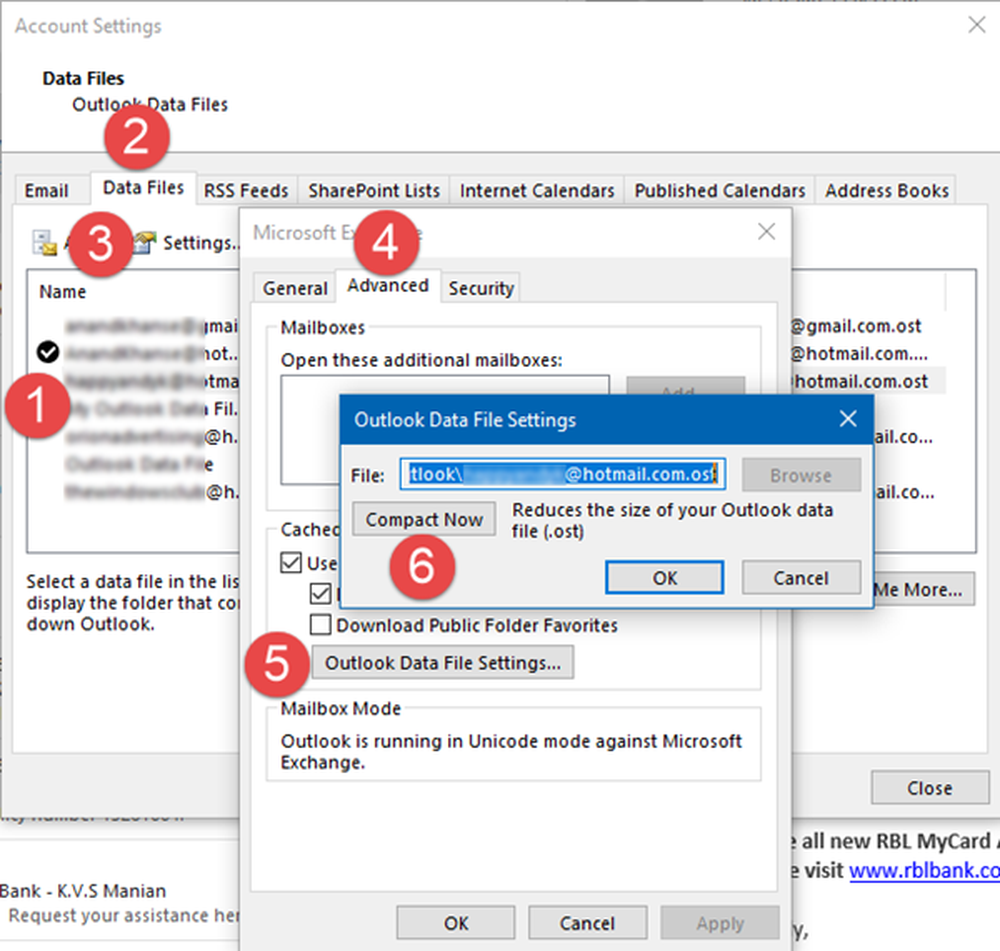So optimieren und sparen Sie Speicherplatz auf Ihrem Mac


Foto von torbakhopper
Was nimmt Platz auf Ihrem Mac ein??
Das ist deine erste Frage. Vielleicht sind es nur ein paar riesige Dateien. Apples überspringen Über diesen Mac Speicherabschnitt. Es gibt Ihnen nicht genug Details, um darauf zu reagieren. Ihr Zweck ist es, Ihnen eine grundlegende Vorstellung davon zu geben, wie viel Platz Sie noch haben.

Mein Dienstprogramm zur Analyse von Speicherplatzproblemen ist Daisy Disk. Dieses Programm ist Nagware. Es ist kostenlos für die ersten Anwendungen. Nach dem Test gibt es eine Zeitverzögerung, die Sie zum Kauf animiert. Wenn Sie weiterhin Platzprobleme haben, lohnt sich die Investition.
Daisy Disk stellt die größten Dateien an die Spitze der Liste. Durch Klicken auf die Kategorien werden bestimmte Dateien angezeigt. Einige der großen Weltraumschweine liegen auf der Hand.
Sichern, bevor Sie fortfahren
Die nächsten Schritte sind destruktiv. Sie müssen also sicherstellen, dass Ihre Sicherung auf dem neuesten Stand ist und funktioniert. Selbst nach dem Testen würde ich diese Dateien auf eine externe Festplatte verschieben, um noch mehr Sicherheit zu haben. Mechanische externe Festplatten sind günstig, während einige Dateien unbezahlbar sind.
Was können Sie auf Ihrem Mac löschen??
Mac Installer
In meinem Beispiel sind die großen Dateien die Installationsprogramme des Betriebssystems. Ich brauche die nicht mehr, also sind sie ein offensichtlicher Kandidat, den man loswerden kann. Nachdem ich sie auf ein externes Laufwerk verschoben habe, kann ich sie löschen und den Speicherplatz wieder herstellen. Wenn ich wieder eine brauche, kann ich sie jederzeit von Apple herunterladen. Nur für den Fall, dass Apple es aus dem Laden zieht, habe ich eine Kopie auf meinem Sicherungslaufwerk.
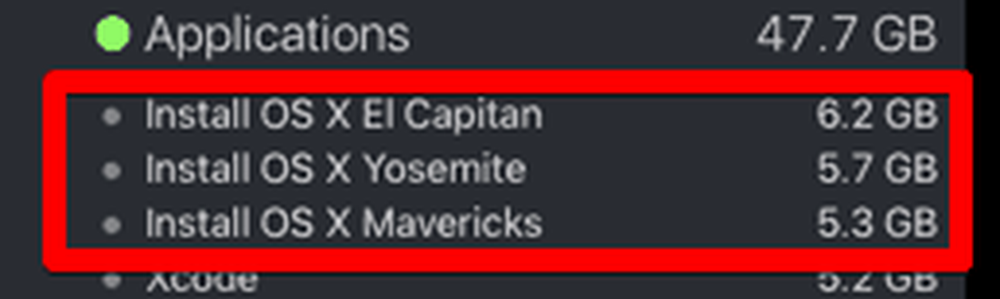
Jedes Installationsprogramm, nicht nur das Betriebssystem, ist ein guter Kandidat zum Entfernen. Wenn Sie das Programm erneut installieren müssen, ist Ihr alter Installer wahrscheinlich ohnehin veraltet. In seltenen Fällen benötigen Sie eine alte Version, die Sie auf dieser externen Seite haben. Denken Sie daran, wir haben Ihnen davon erzählt?
Nicht verwendete Mac-Programme
Im vorherigen Beispiel waren nach den Installationsprogrammen Xcode und iMovie. Xcode dient zum Programmieren und ich habe es verwendet, um Screenshots von einem AppleTV zu erhalten. Das ist das einzige Mal, dass ich es benutzt habe. Ich habe iMovie auch noch nie benutzt, also ist es da draußen. Beide Programme sind im App Store von Apple erhältlich, sodass ich sie erneut herunterladen kann. Einsenote ist auch da draußen. Ich spiele für Evernote, also ist es weg. Ich kann es immer wieder installieren, wenn ich eine Herzensänderung habe.
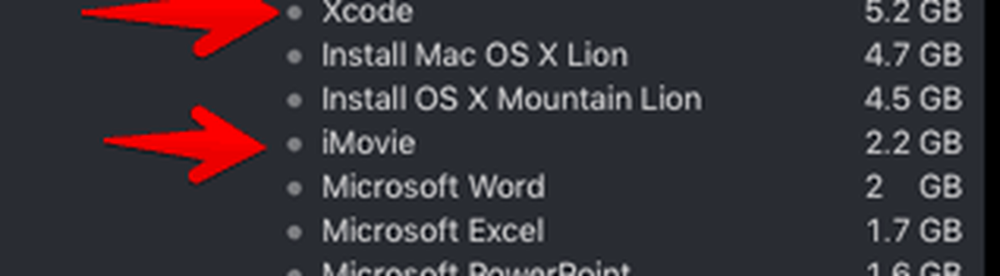
iOS-Sicherungen
iTunes speichert freundlicherweise alle Ihre iOS-Geräte-Backups. Vielen Dank, Apple. Wenn Sie Ihr Gerät austauschen, merkt es sich immer noch das alte Backup. Wechseln Sie in iTunes zu Voreinstellungen und dann zu Geräte. Dort sehen Sie jedes Gerät, das Sie gesichert haben. Wenn Sie das Gerät ausgetauscht haben, löschen Sie die alte Sicherung. Ich wage es sogar zu sagen, tun Sie dies, ohne das Backup nach außen zu verschieben, aber gehen Sie auf Nummer sicher und tun Sie das. Klicken Sie mit der rechten Maustaste auf die Sicherung und wählen Sie aus Im Finder anzeigen. Nehmen Sie dann diesen Ordner und verschieben Sie ihn auf das externe Laufwerk.
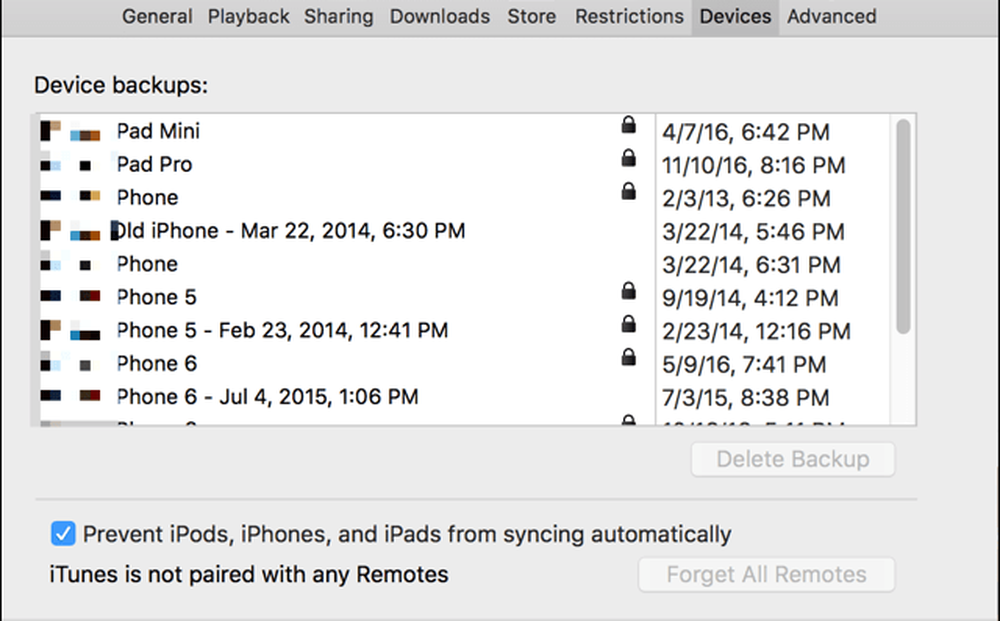
Wenn Sie das Gerät noch verwenden und es mit iCloud sichern, können Sie zusätzlichen Speicherplatz sparen, indem Sie das lokale Backup löschen. Diese Sicherung auf Ihrem Computer ist wahrscheinlich sowieso nicht mehr aktuell.
Podcasts
Als mein Mac anfing, sich über mangelnden Speicherplatz zu beklagen, waren Podcasts der Schuldige. Ich habe viele abonniert, aber nur wenige gehört. Diese ungelisten Podcasts hatten seit Jahren gesammelt. In Ihrer iTunes-Mediathek wird eine Liste der abonnierten Podcasts angezeigt. Wenn Sie das Hören eines Podcasts vollständig aufgegeben haben, klicken Sie mit der rechten Maustaste darauf und wählen Sie Aus der Bibliothek löschen und es ist weg. Ich überspringe sogar die Sicherung, bevor Sie die Warnung hier löschen. Nein, wahrscheinlich immer noch eine gute Idee, um es zu sichern. Podcasts verschwinden manchmal.

Andere iTunes-Inhalte
Prüfen Sie während Sie dort sind, ob Filme oder Fernsehsendungen Platz benötigen. Sie können sie immer wieder ablegen. Wahrscheinlich haben Sie sie gesehen und vergessen, sie zu löschen. Sichern Sie sie wieder, um auf Nummer sicher zu gehen. Durchsuchen Sie jede iTunes-Kategorie und suchen Sie nach zu löschendem Material.
E-Mail und Anhänge
E-Mails sind meistens Text und nehmen nicht zu viel Platz ein. Die Anhänge sind jedoch das, was dich umbringt. Wenn der Anhang wichtig war, habe ich ihn wahrscheinlich in Dokumente oder einen anderen Ordner verschoben. Es ist doch einfacher so zu finden.
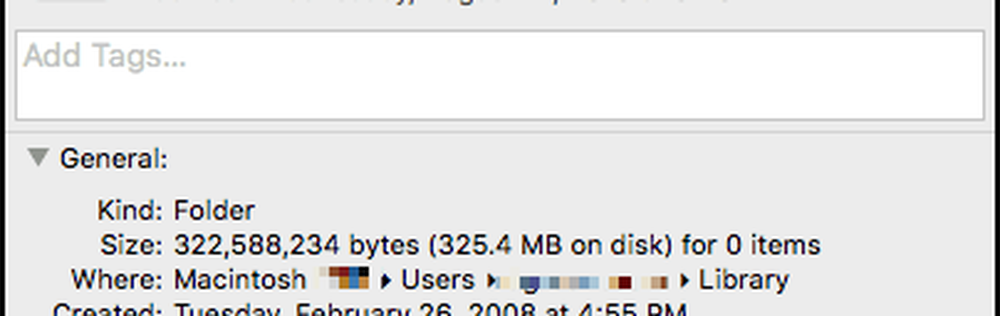
Wenn Sie das Mail-Programm von Apple verwenden, befinden sich diese Anhänge im Ordner Mail-Downloads Mappe. Um diesen Ordner zu finden, geben Sie den Namen in Spotlight ein. Wenn Sie die Anlage von Ihrem primären Laufwerk entfernen, ist sie beim Öffnen der E-Mail-Nachricht nicht verfügbar. Sie kennen den Namen jedoch immer noch, sodass Sie ihn immer auf Ihrem externen Laufwerk suchen können. Anstatt das ganze Zeug von Ihrem Mac zu entfernen, würde ich vorschlagen, nur die großen Dateien zu verschieben.
So optimieren Sie Ihren Platz
Wenn Sie erst einmal herausgefunden haben, was Platz braucht und das Fett geschnitten hat, reicht das möglicherweise nicht aus. Jetzt ist es an der Zeit, etwas Platz zu sparen. Sie müssen einige Kompromisse eingehen, aber diese sind ziemlich klein.
ITunes auf ein externes Laufwerk verschieben (oder einfach löschen)
Bei so vielen Streaming-Diensten höre ich selten meine iTunes-Mediathek. Ich hatte es nicht einmal jahrelang angeschaut, als ich diesen Artikel geschrieben habe, kam ich wieder in die Falle. Ich schätze, es ist vielleicht drei Jahre her, seit ich meine lokale iTunes-Bibliothek gehört habe.
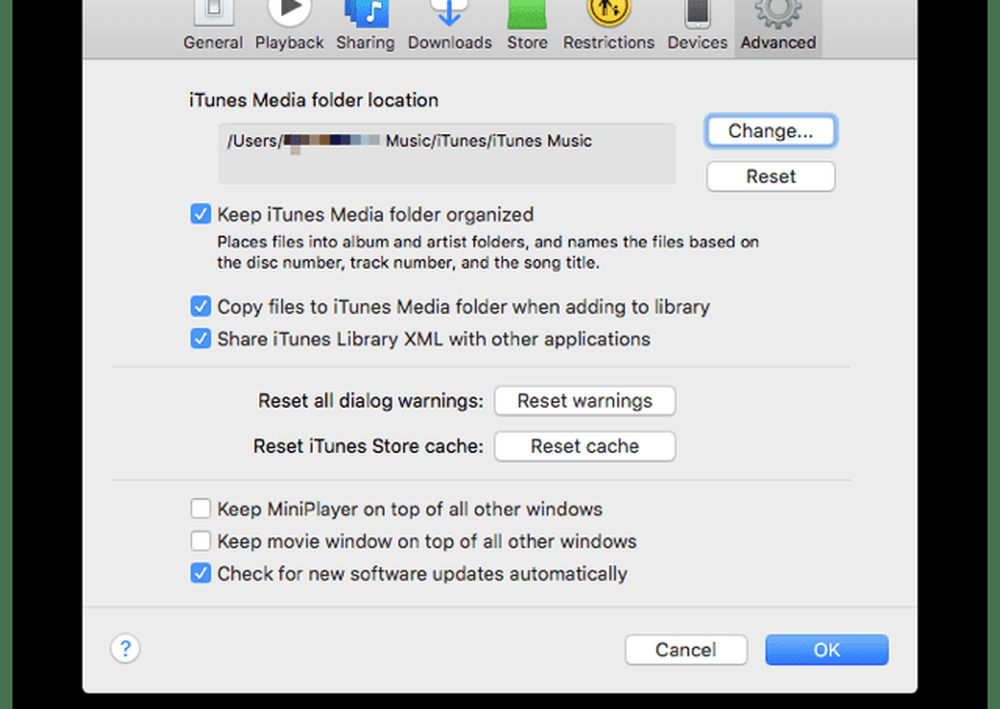
Um Platz zu sparen, können Sie die gesamte iTunes-Mediathek gemeinsam auf ein externes Laufwerk verschieben. Ziehen Sie einfach den iTunes-Ordner in Ihrer Musikbibliothek auf ein externes Laufwerk. Wenn Sie iTunes erneut verwenden möchten, können Sie iTunes mitteilen, wo sich die Bibliothek befindet Einstellungen und dann Erweitert und klicken Sie dann auf Speicherort des iTunes Media-Ordners und verweisen Sie auf den neuen Standort. Anstelle eines externen USB-Laufwerks habe ich mein Laufwerk auf eine externe Festplatte verschoben, die an mein Airport Extreme angeschlossen ist. Wenn Sie fertig sind, können Sie das ursprüngliche Verzeichnis löschen. Ich denke, meine iTunes-Bibliothek wird auf diesem Airport Extreme unangetastet bleiben, bis ich das nächste Mal über iTunes schreiben muss. Mein Spotify und Pandora werden jedoch häufig auf meinen mobilen Geräten verwendet.
Überspringen Sie das Mail-Programm von Apple
Wenn Ihre E-Mail im Internet ist, muss sie auf Ihrem Computer sein? Sicher, Apple wird es für Sie einrichten, aber all diese E-Mails und Anhänge nehmen Platz ein. Wenn Sie Google Mail verwenden, können Sie wahrscheinlich im Web bleiben. Ich mag Mailplane auf dem Mac. Es gibt einige Funktionen eines Desktop-E-Mail-Clients, die E-Mails bleiben jedoch in der Cloud.
Tweak Dropbox nicht synchronisieren
Ich liebe Dropbox. Wer nicht Wenn Sie durch Promotionen zusätzlichen Speicherplatz gesammelt haben, nimmt das gesamte Material standardmäßig Platz auf Ihrem Mac ein. Muss alles da sein? Ein paar Leute haben Ordner mit mir geteilt und diese mit meinem Mac synchronisiert. Sie brauchen es nicht. Ich habe viel Material in Dropbox, aber viel davon lade ich auf Nachfrage herunter. Hier kommt Selective Sync ins Spiel.
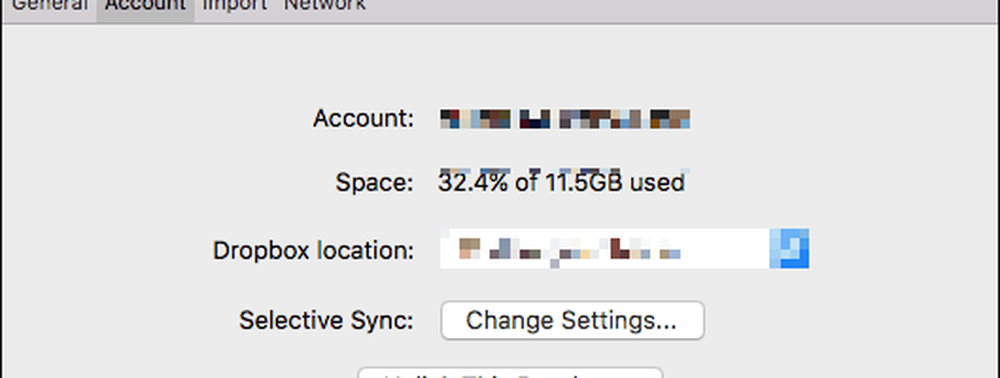
Gehen Sie im Dropbox-Programm zu Konto und dann Selective Sync: Einstellungen ändern… . Wählen Sie dort die Ordner aus, die Sie nicht ständig auf Ihrem Mac benötigen. Wenn Sie nicht alle Dateien benötigen, erstellen Sie möglicherweise einen Ordner mit dem Namen Nur Wolke und fügen Sie die Dateien ein, die Sie nicht synchronisieren möchten. Dann konfigurieren Selective Sync um diese nicht mit Ihrem Mac zu synchronisieren.
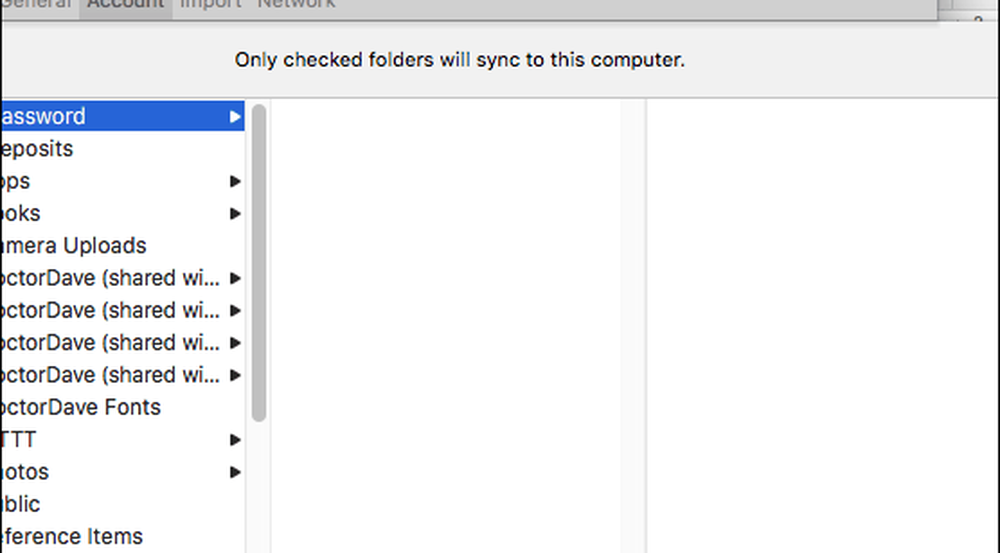
Die gleiche Strategie funktioniert mit anderen Diensten wie SugarSync oder OneDrive.
Cloud-basierte Dienste
Ich liebe auch Evernote (wieder entschuldige / nicht, OneNote). Wenn mir der Platz knapp wird, kann ich das direkt aus meinem System lösen. Ich kann es immer installieren und die Datenbank erneut herunterladen. Ich mag es, Dinge direkt mit ihm teilen zu können, aber ich mag Platz auf meinem Mac.
Jeder Dienst, der sowohl eine Cloud- als auch eine Desktop-basierte Konfiguration hat, kann so konfiguriert werden, dass er in der Cloud bleibt. Wenn die Software wie Creative Cloud oder Office 365 abonniert ist, kann ich Komponenten entfernen, die ich nicht verwende. Ich bevorzuge Keynote gegenüber Powerpoint, daher bin ich ziemlich zuversichtlich, Powerpoint zu löschen. Ich kann es erneut herunterladen oder einfach über das Web nutzen. Wenn ich wirklich verzweifelt bin, könnte ich Office und iWork löschen und im Web verwenden.
Tun Sie nichts davon
Verschieben Sie Ihre Fotobibliothek
Bitte nicht. Zum einen ist das Öffnen großer Dateien von einem externen Laufwerk schmerzhaft langsam. Fotos sind große Dateien, daher wirkt Ihre schnelle SSD auf einem externen mechanischen Laufwerk noch langsamer. Das Umstellen über iTunes ist in Ordnung, da Sie nur so schnell Musik hören können. Das Laden aller Miniaturansichten in Ihrer Fotobibliothek dauert ewig.
Für viele Menschen sind die Bilder der wertvollste und unersetzlichste Besitz auf ihrem Mac. Sicherungsprogramme sichern externe Laufwerke nicht immer automatisch. Dadurch besteht ein Risiko für Ihre Bilder, wenn Sie die Sicherung nicht konfigurieren und sich nicht auf die Standardwerte verlassen. Wenn Sie das Laufwerk nicht ständig angeschlossen lassen, werden Sie nicht gesichert.
Den Papierkorb automatisch leeren
Was? Was könnte schiefgehen? Es ist im Müll. Wenn Sie jemals aus Versehen etwas Wertvolles auf Ihrem Computer oder in Ihrem Zuhause weggeworfen haben, haben Sie verstanden. Ein versehentlicher Fingerhieb oder ein technischer Fehler könnten etwas wertvolles in den Müll stecken. Das Leeren des Mülls ist in Ordnung, aber sehen Sie zuerst, was da drin ist. Jedes Programm, das dies ohne Überprüfung durchführt, leistet einen schlechten Dienst.
Laden Sie ein Reinigungsprogramm herunter
Viele davon sind verdächtig. Entweder handelt es sich um Malware oder Sie glauben, dass Ihr Mac wichtige Hilfe braucht. Einige Programme sind beide. Das Programm ist möglicherweise kostenlos und bringt Sie dazu, die Vollversion zu kaufen. Sie kennen Ihren Computer und Ihre Daten besser als jeder andere. Deshalb müssen Sie die Entscheidung treffen, was Sie entfernen möchten - nicht einen Algorithmus. Die legitimen Programme, die ich ausprobiert habe, entfernen winzige Dateien, die häufig nur neu erstellt werden: Cache, Cookies und temporäre Dateien. Wenn Ihr Mac so wenig Speicherplatz hat, dass diese Dateien einen Unterschied machen, werden Sie weiterhin Probleme haben. Bei den meisten Programmen wird der Papierkorb für Sie geleert. Beachten Sie jedoch die vorherigen Warnungen zur automatischen Papierkorbbeseitigung.
Nickel und Dimensionen deines Raumes
Wie diese winzigen Dateien, die diese Reinigungsprogramme entfernen, wird es Ihnen wahnsinnig, jede kleine Datei von Ihrem System zu löschen. Wenn Sie beispielsweise zusätzliche Schriftarten und Sprachen entfernen, erhalten Sie hier und da ein paar MB. Du verschwendest aber deine Zeit. Höchstens wirst du wahrscheinlich einen Auftritt bekommen. Hin und wieder erwartet ein Programm, dass diese Dateien vorhanden sind, und führt zu einem Durcheinander. Programme mögen keine unerwarteten Amputationen.
.